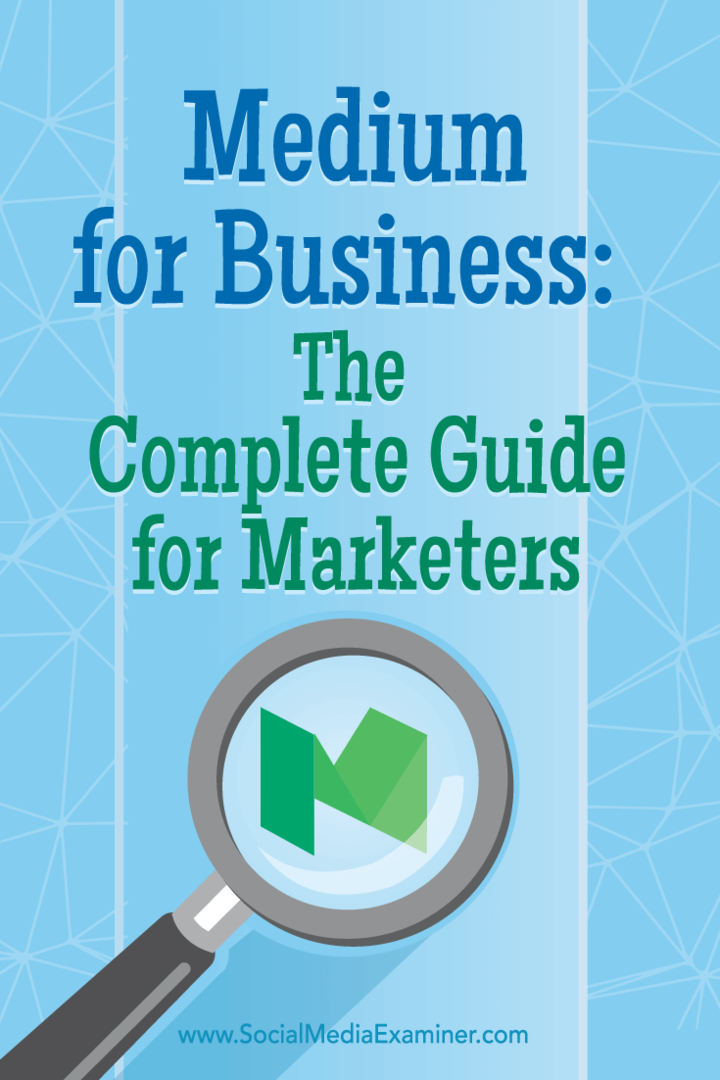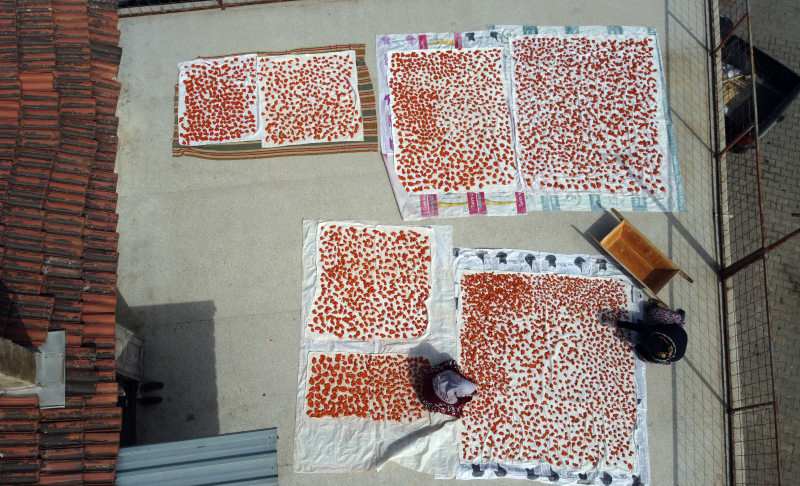Medium for Business: Teljes útmutató a marketingszakemberekhez: Social Media Examiner
Blogolás / / September 25, 2020
 Fontolgatta a tartalom közzétételét a Médiumon?
Fontolgatta a tartalom közzétételét a Médiumon?
Azt keresi, hogyan terjessze ötleteit nagyobb közönség számára?
Ebben a bejegyzésben Fedezze fel, mit gondolnak a marketingesek a Mediumról, valamint a Medium használatának lépésről lépésre szóló útmutatóját.
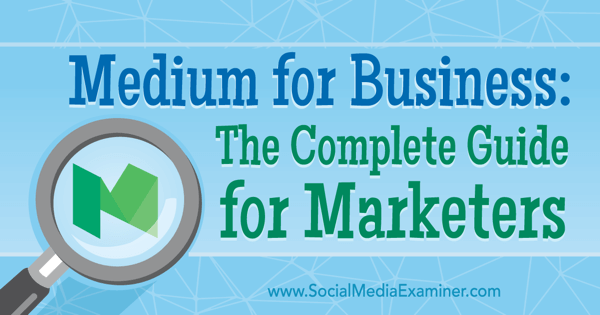
Hallgassa meg ezt a cikket:
Hol lehet feliratkozni: Apple Podcast | Google Podcastok | Spotify | RSS
Görgessen a cikk végére, hogy megtalálja az ebben az epizódban említett fontos forrásokra mutató hivatkozásokat.
Miért Közepes?
Jay Baer, a New York Times bestsellere szerző és jól ismert előadó Közepes több mint egy évig. A Médiumot „… olyan véleményekhez használja (olykor eredeti, néha újrafeldolgozott), amelyek inkább véleményalapúak vagy erősebb álláspontot képviselnek”. Meghatározza Közepesen „… a LinkedIn klassz öccse, aki állandó koncertpólót visel, de a Dow Jones átlagát is ellenőrzi iPhone. ”
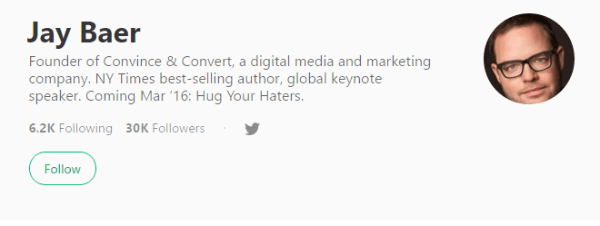
Ki lehet sikeres a Mediumon? Baer kifejti: „Úgy gondolom, hogy a vállalkozásoknak sikerük lehet a Mediumon, de talán inkább magánemberként, mint önmagukban. Lényegében az, amit ott csinálok, a Convince & Convert nevében, rajtam keresztül történik. Ugyanez működhet más olyan vállalatoknál is, amelyek „gondolatvezetőkkel” hajlandóak és képesek időt szakítani arra, hogy tartalmat tegyenek közzé a Medium-on, amely választ kér.
Mitch Joelelnöke Mirum Ügynökség, hozzáteszi még: „Ez nem csak egy publikálási hely, hanem egy lenyűgöző platform a tartalom terjesztésére. Infovóraként csodálatos hely az új hangok és tartalmak felfedezésére is - valószínűleg erőteljesebb, mint hogy csak egy linket vegyen fel a Facebookról vagy a Twitterről. " Azt tervezi, hogy hozzáteszi Közepes hamarosan kiadói ütemtervére.
Ezeket szem előtt tartva, íme néhány előny a Medium használatának platformjaként az értelmes tartalom közzétételéhez:
- A Medium becslések szerint 2015 novemberében 35 millió látogatót fogadott, 36,78% -a az Egyesült Államokból származik HasonlóWeb. Amikor új felhasználók csatlakoznak, automatikusan követik a közepeseket számla. Jelenlegi követőik száma 726 ezer, tehát vannak legalább 726K felhasználó a közepes.
- Közepes lehetővé teszi Önnek és olvasóinak, hogy egy dologra összpontosítsanak: az Ön által létrehozott tartalomra.
- Amikor Twitter vagy Facebook fiókjával csatlakozik a Mediumhoz, Ön beépített közönséget szerezzen mert az összes Twitter-követője és Facebook-barátja, aki a Mediumot használja, automatikusan a Medium-fiókjának követőjévé válik. Ahogy a Twitter-követőid és a Facebook-barátok csatlakoznak a Mediumhoz, automatikusan követni fogják Önt is.
Miért lehet ideje teljesen megváltoztatni a #Közösségi média#Stratégia tovább @Közepeshttps://t.co/P6AZ8MoD44#smm
- Jay Baer (@jaybaer) 2015. november 24
- Közepes a felhasználók e-mailben kapják meg az általuk követett emberek és publikációk legfrissebb híreit (bejegyzéseit) a postaládájukba szállítják. Így a Twitter a Mediumon minden követője értesítést kap a legújabb történeteiről (beállításaik alapján).
- Ha a történeteit a közepes felhasználók ajánlják, akiknek nagy a követése, akkor a történeteit megmutatják nekik követőik a közepes honlapon, valamint a követőik e-mailes összefoglalójában (a beállítások).
- Ha történetei népszerűvé válnak, akkor esélyük van arra, hogy kiemelt történetekként szerepeljenek az egész közepes közösség számára, vagy egy közepes alkalmazottak kiválasztásaként, amelyet elküldtek az e-mailben.
Ezek nagyon izgalmas statisztikák és előnyök azoknak a marketingszakembereknek, akik tartalom révén új közönséget szeretnének elérni.
Milyen eredményekre számíthat? Kiki Schirr, a társalapítója Fittr, posztol neki Közepes rendszeresen.
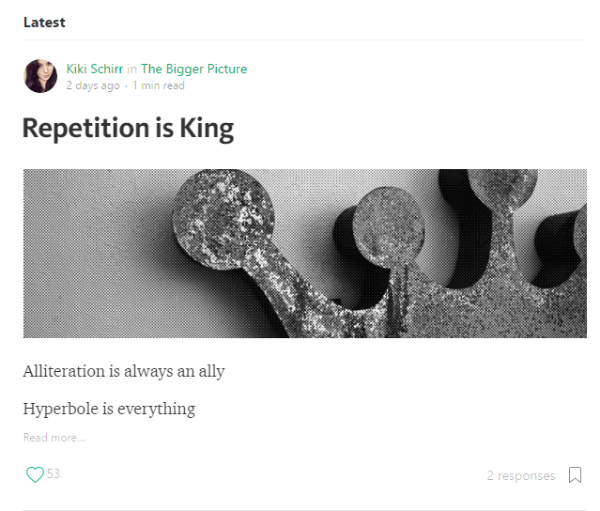
Megállapította, hogy „A Medium használatának nagyszerűsége egyben a legnagyobb hátránya is: a Medium automatikus közönséggel rendelkezik, amely könnyen megérinthető, de nehezen átadható. Ha olyan bejegyzést írsz, amely 10 000 megtekintést igényel, akkor a Medium messze a legjobb eszköz a rögzítésükhöz. Ha azonban a cél egy közönség vagy márka létrehozása, akkor legalább keresztbe kell küldenie a tartalmát egy privát domainbe. Minden nap egy kis darab feladásával 66 nap alatt 10 000 feliratkozót tudtam elérni kiadványomhoz. Úgy gondolom, hogy ez egy izgalmas kilátás a marketingesek számára. ”
Most nézzük meg, hogyan kell használni a Medium-ot.
# 1: Regisztráljon közepes fiókjához
A kezdéshez regisztrálnia kell egy közepes fiókot a Twitter, a Facebook, a Google vagy az e-mail címe segítségével.
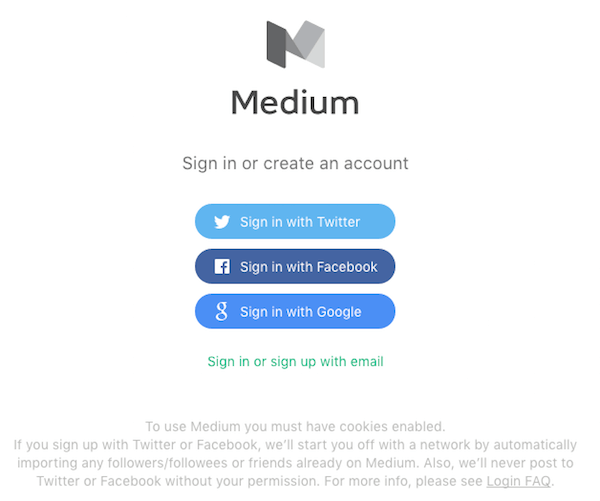
Ha te regisztráljon a Twitteren, a Facebookon vagy a Google-on, akkor felkérik adja meg nevét, e-mail címét és a kívánt felhasználónevet ( http://medium.com/@username).
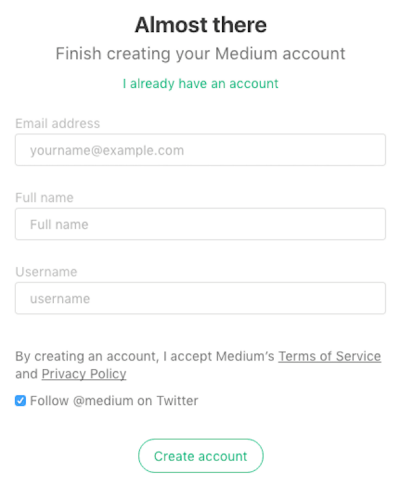
Innen meg kell kérni válassza ki az érdeklődését, és kövessen néhány közepes közepes felhasználót és kiadványt.
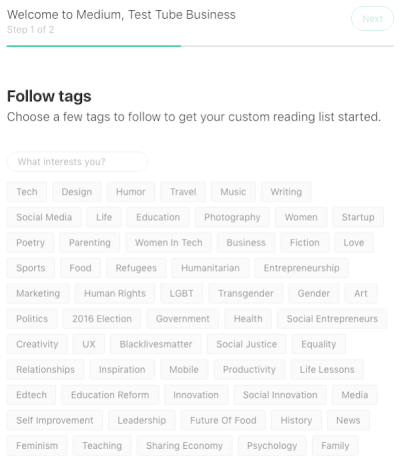
Ezután a főoldalra kerül.
# 2: Szerkessze a profilját
A kezdőlap jobb felső sarkában, kattintson a profilfotójára, hogy megtalálja a linket a profiljához.
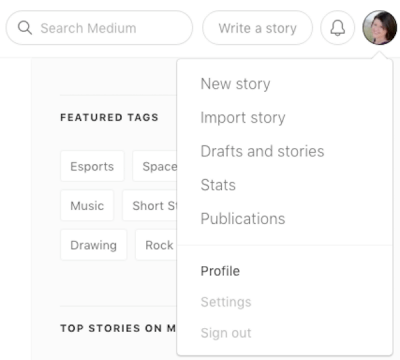
Kattintson a Szerkesztés linkre a nevének szerkesztéséhez, bioésprofilkép. Ne feledje, hogy az URL-ek automatikusan hiperhivatkozások lesznek.
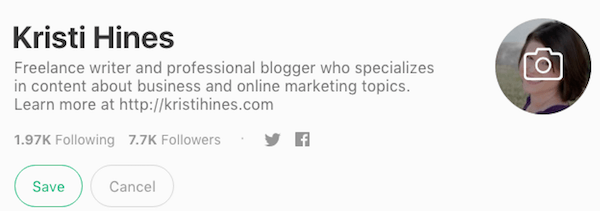
A Közepes profil életrajzát szerzői bio-ként is felhasználjuk a Mediumon és a Medium más területein található történeteid végén.
# 3: Csatlakoztassa közösségi fiókját
Amint azt korábban említettük, a közepes közönséget úgy alakíthatja ki, hogy összekapcsolja Twitterét és Facebookját fiókokat, így a Twitter-követői és a Facebook-barátok, akik a Medium-ot használják, automatikusan követni fogják te. Ezt csináld meg, kattintson a Beállítások linkre a jobb felső sarokban lévő menüben a profilfotója alatt.
Görgessen le a Kapcsolatok szakaszig és csatlakozzon a Twitterhez és a Facebookhoz ha még nem tette meg. Azután válassza ki, hogy a közösségi profil linkjei megjelennek-e a közepes profiljában.
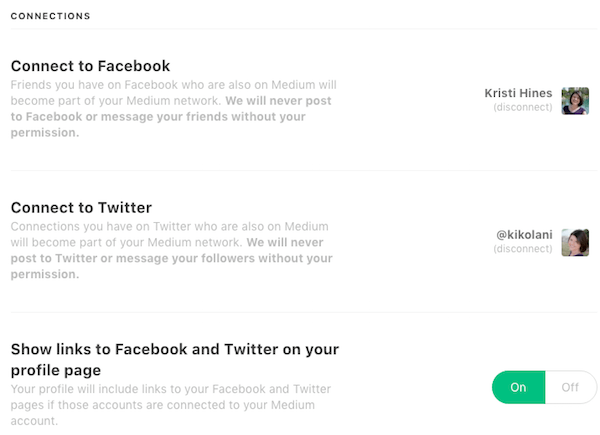
Te is szeretnéd ellenőrizze a többi beállítását az e-mail és egyéb értesítések konfigurálásához.
# 4: Vegyél részt más történetekkel
A Közepes profilod a legfrissebb történeteidből és más történetekkel való kapcsolatodból áll. Mielőtt megírná saját történetét a Medium-on, meg kell ismernie, hogyan működik, ha más történetekkel foglalkozik.
Történetek megtalálásához, tekintse át e-mailes összefoglalóját az Ön által követett emberek és publikációk történeteivel. Alternatív megoldáskéntmenjen a kezdőlapra, hogy megtekinthesse a felkapott történeteket és az általad ajánlott emberek általad követett vagy kattintson a jobb oldali sáv címkéire, ha egy adott témával kapcsolatos történeteket szeretne megtalálni. Te is használja a jobb felső sarokban található keresőmezőt, hogy kulcsszavak szerint keressen történeteket.
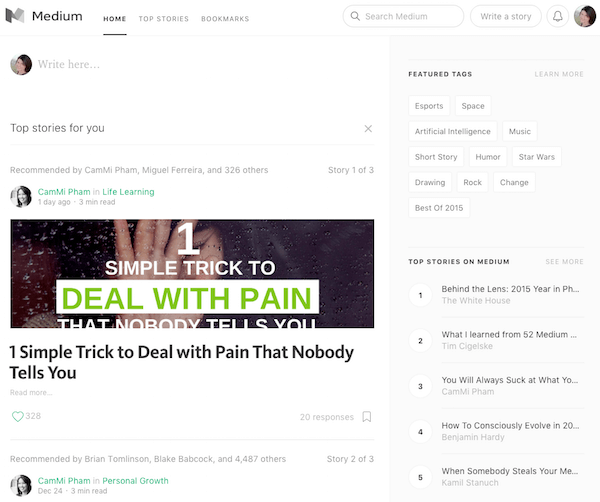
Nak nek vegyen részt egy történettel, tudsz kezdje egy kedvenc idézet vagy kifejezés kiemelésével. A népszerű történetekhez gyakran a legnépszerűbb kiemelteket jegyzik.
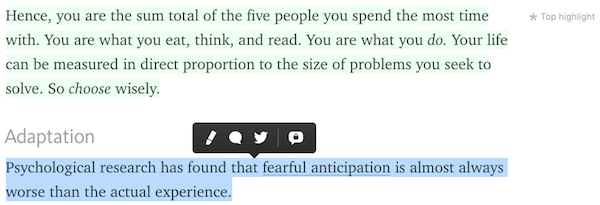
Kattintson a ceruza ikonra a kiválasztott kifejezés hozzáadásához a profil kiemelt részeihez. A megjegyzés ikon lehetővé teszi válaszoljon (kommentálja) a történetet azon a helyen. A Twitter ikon lehetővé teszi ossza meg ezt az idézetet tweetként, a linkre kattintva. A privát megjegyzés ikon lehetővé teszi hagyjon magánjegyzetet, amelyet csak a történet szerzője (i) láthat.
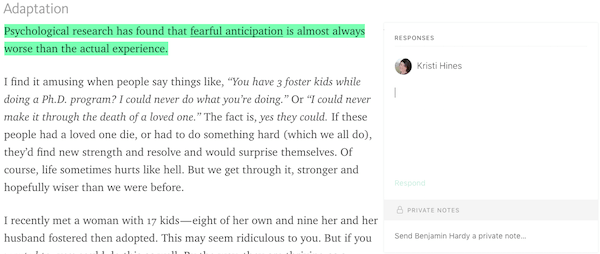
A történet végén lehetősége nyílik a bejegyzéssel való folytatásra. tudsz a szív ikon használatával ajánlom, hagyjon nyilvános választ a megjegyzés ikon használatával, ossza meg a közösségi hálózatokon a megosztás ikon használatával, mentse a könyvjelzőihez vagy a könyvjelző ikon használatával kattintson a három pontra további műveletekhez, például a történet beágyazásához a webhelyén.
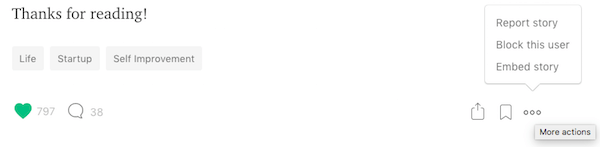
Ezek a műveletek (kiemelés, ajánlás és válaszadás) mind megjelennek a profilodon a legújabb történetek után.
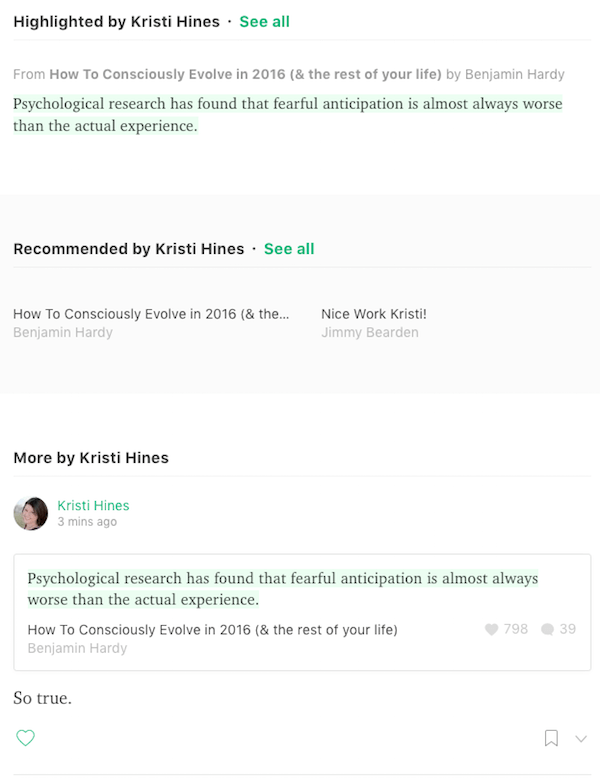
Ne feledje, hogy megteheti távolítsa el a kiemeléseket és az ajánlásokat a történetek áttekintésével. De nem törölheti a válaszokat.
# 5: Írja meg saját történeteit
Miután áttanulmányozta a Medium legfelső tartalmát, és van egy jó ötlete, amit a Medium felhasználói nagyszerűnek tartanak tartalom alapján (kiemelések, ajánlások és válaszok alapján), készen áll arra, hogy saját történeteit megírja Közepes. Ehhez kattintson a Történet írása gombra a közepes honlap jobb felső sarkában.
A Mediumon történetek írásának kezelőfelülete minimalista, hogy csak egy dologra koncentrálhasson: a tartalmára.
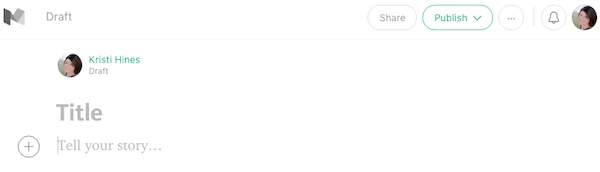
Először is egyszerűen írja be a címet. Ha megteszi, akkor hozzáférhet a menüpontokhoz a Közzététel gomb melletti három pont alatt.
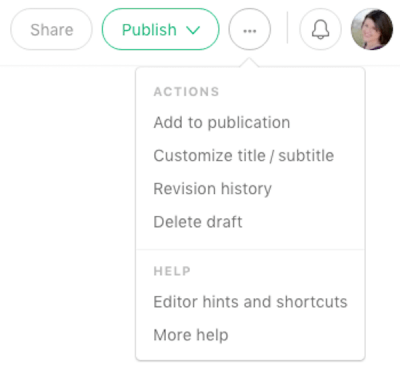
A szerkesztő tippjei és parancsikonjai felfedik azokat az alapvető billentyűparancsokat, amelyeket a Mediumon használhat egy történet megírásakor.
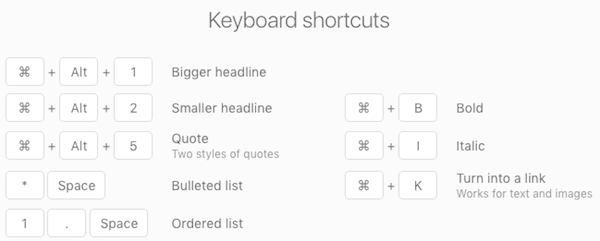
Vannak olyan speciális billentyűparancsok is, amelyeket a Mediumon használhat, amikor egy történetet ír.
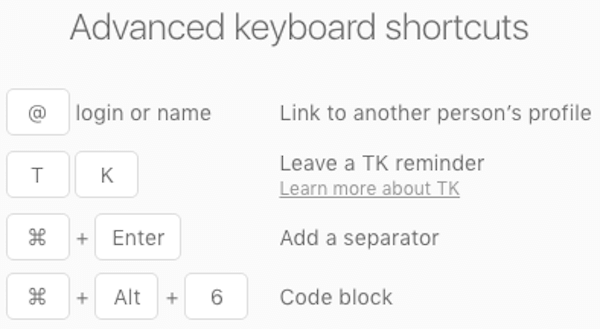
Kapsz néhány tippet is a szöveged szerkesztésével kapcsolatban.
Szerezzen YouTube marketing képzést - online!

Javítani szeretné elkötelezettségét és értékesítését a YouTube-on? Ezután csatlakozzon a YouTube marketing szakértők legnagyobb és legjobb összejöveteléhez, amikor megosztják bevált stratégiáikat. Lépésről-lépésre élő, erre összpontosító utasításokat kap YouTube stratégia, videók készítése és YouTube hirdetések. Legyen vállalata és ügyfelei YouTube-marketinghőse, amikor olyan stratégiákat valósít meg, amelyek bizonyított eredményeket érnek el. Ez egy élő online képzési esemény a barátaidtól a Social Media Examiner-nél.
KATTINTSON IDE A RÉSZLETEKHEZ - AZ AKCIÓ SZEPTEMBER 22-NEK VÉGE!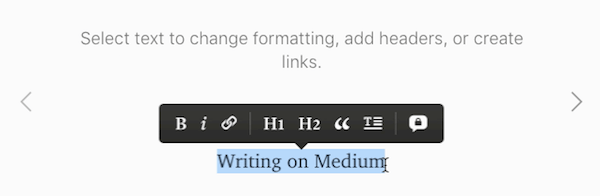
Ráadásul vannak tippek, hogyan kell adj hozzá médiát a történetedhez.
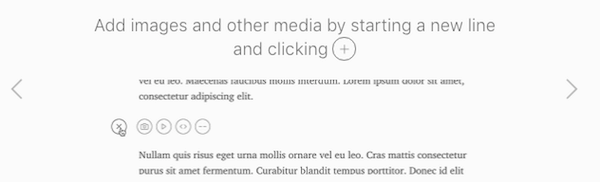
És talál tippeket, hogyan linkeket adhat a történetéhez.
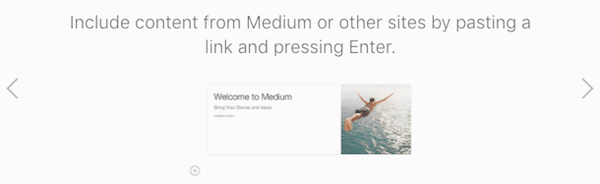
Akár add meg a Medium többi felhasználójának megemlítését a bejegyzésedben így értesítést kapnak (a beállításaik alapján).
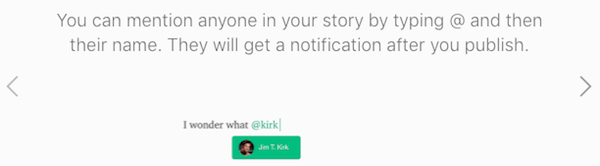
Piszkozatok megosztása
A piszkozatot rendszeresen, rendszeres időközönként elmentjük, amikor módosításokat hajt végre. tudsz kattintson a Megosztás gombra, hogy privát linket küldjön a piszkozatához másoknak. Ezt a linket használhatják megjegyzések hozzáadásához a történetéhez, így azt közzététel előtt módosíthatja.
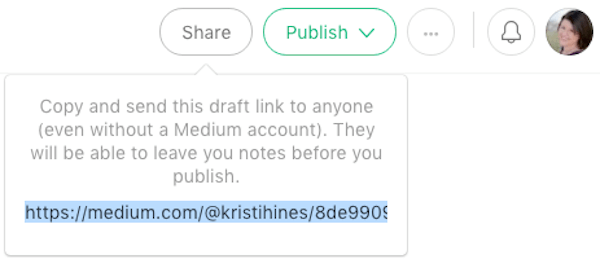
Majd értesítést kap, ha valaki, akit meghívtál a piszkozatodba, megjegyzést hagy.
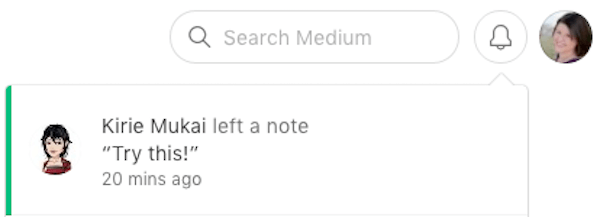
tudsz keresse meg Piszkozatok és történetek a profil ikonjára kattintva a jobb felső sarokban, és válassza ezt a lehetőséget.
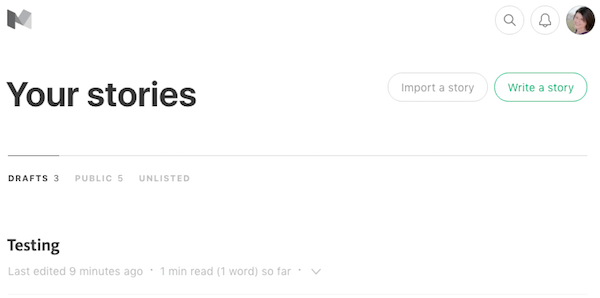
Piszkozatok kiadása
Ha készen áll a vázlat közzétételére, kattintson a Közzététel melletti legördülő nyílra. Ez megadja a lehetőséget címkéket adhat a történetéhez, és szerkesztheti annak adatvédelmét és licencelését.
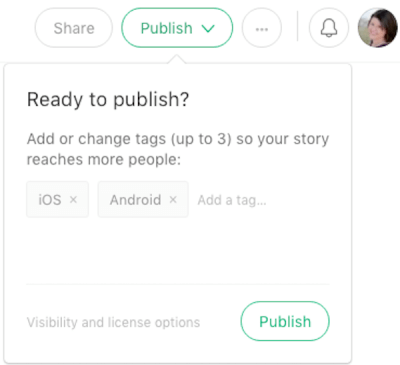
Használhatja ezeket a lehetőségeket tegye történetét nyilvánosan láthatóvá, vagy nem listázott. A nem listázott történeteket mindenki láthatja, akinek van URL-je, de nem szerepelnek a profiljában. Vegye figyelembe, hogy az emberek továbbra is létrehozhatnak nyilvános válaszokat a nem listázott történetekre. Az engedélyezéssel megteheti dönthet úgy, hogy szerzői joggal védi tartalmát, vagy megosztja vele Creative Commons licencelés.
Ha a nyilvános láthatóságot választotta a történetéhez, akkor a Médium hívei összefoglaló értesítést kapnak (az Ön beállításai alapján) arról, hogy nemrég közzétett egy történetet. Te is ossza meg történetének linkjét, és hirdesse azt, mint bármely más tartalmat.
Nak nek mutassa be új történetét a profilodon, menj a profilodon található történethez, és kattints a legördülő nyílra.
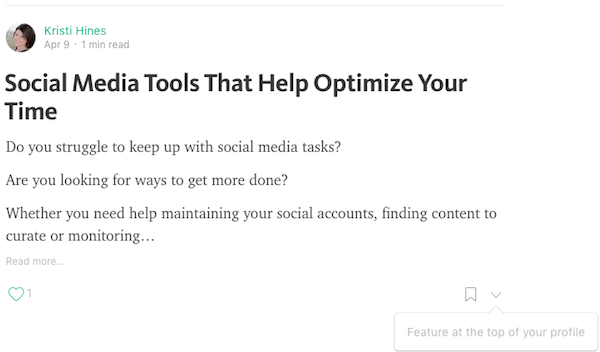
Ez áthelyezi a történetet a profil tetejére, amíg ugyanazt a nyilat nem használja, vagy egy másik történetet mutat be.
# 6: Történet importálása
Amikor te a profilikon alatt található menüben kattintson a Piszkozatok és történetek elemre, észreveszi a történet importálásának lehetőségét. Kattintson az Importálás gombra, hogy más webhelyeken írt cikkeket és bejegyzéseket importáljon a Medium fiókjába.
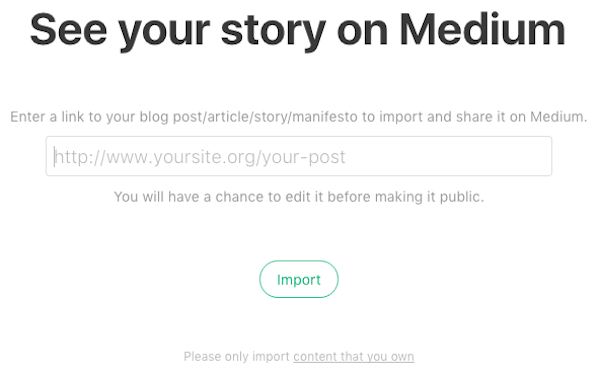
Ne feledje, hogy a Medium általános szerződési feltételei kimondják, hogy „Ha Ön a tartalom tulajdonosa, akkor másolhatja másról helyezze el és tegye közzé a Mediumban (és fordítva), amennyiben nem adott kizárólagos jogokat más platformokra vagy kiadók. ”
Amikor beírja egy másik webhelyen írt cikk vagy bejegyzés URL-jét, tanácsot kap, hogyan szerkesztheti azt a Médium számára.
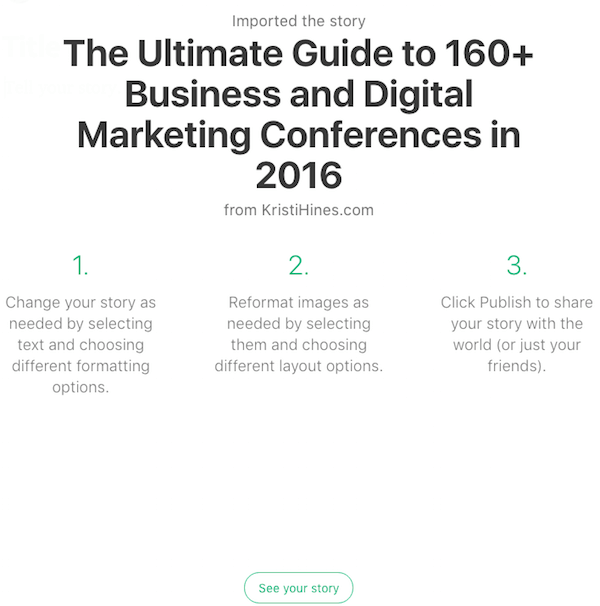
Innentől képes lesz rá szerkesztés előtt szerkessze az importált történet vázlatát. Felhívjuk figyelmét, hogy más webhelyek sok stíluseleme nem kerül át a közepesbe, így az olyan dolgokat, mint a táblák és oszlopok, ennek megfelelően kell beállítani.
# 7: Publikációk létrehozása
A Mediumon történetek létrehozása mellett létrehozhat kiadványok. Gondoljon olyan kiadványokra, mint a Google+ gyűjtemények vagy a Paper.li újságok. Megengedik csoportosítsa a tartalmát egy meghatározott módon, és lehetővé tegye az emberek számára, hogy feliratkozhassanak kifejezetten azokra a történetekre, amelyeket Ön az adott kiadványokhoz ad.
A kiadványok használatának legnagyobb előnyei:
- Küld leveleket kiadványa követőinek. A levelek olyan történetek, amelyeket hozzáadnak a kiadványához, és amelyeket e-mailben küldenek közvetlenül követőinek (beállításaik alapján).
- Hívjon meg más Medium felhasználókat, hogy írják és szerkesszék kiadványait. Az írók történeteket nyújthatnak be a kiadványhoz, a szerkesztők pedig történeteket nyújthatnak be és hagyhatnak jóvá a kiadvány számára. Ha nem hív meg más írókat és / vagy szerkesztőket a kiadványához, akkor csak saját történeteket és más történetekre adott válaszokat adhat hozzá a kiadványhoz.
Kiadvány létrehozásához kattintson a profilikon alatt található menü publikációk linkjére. Itt láthatja az Ön által létrehozott kiadványokat, az Ön által követett kiadványokat és az új kiadvány létrehozásának gombját.
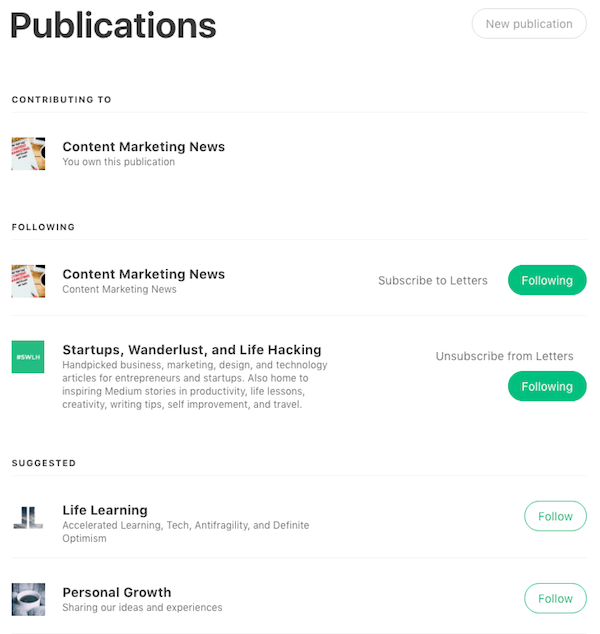
Ön után kattintson az Új publikáció gombra, kattintson az oldal jobb felső sarkában található nyílra hogy felfedje a főbb publikációs beállításokat.
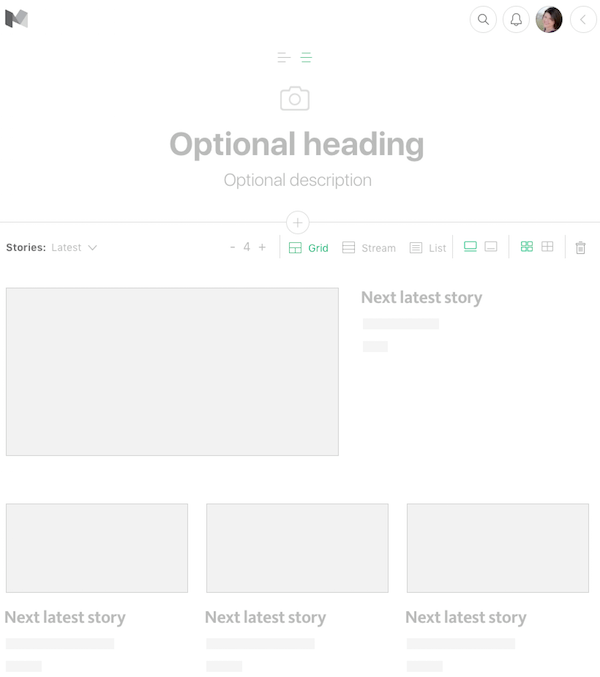
A publikáció beállításainak Információ szakaszában adjon meg részleteket a kiadványáról: avatar (kép), név, leírás, elérhetőség, címkék és logó.
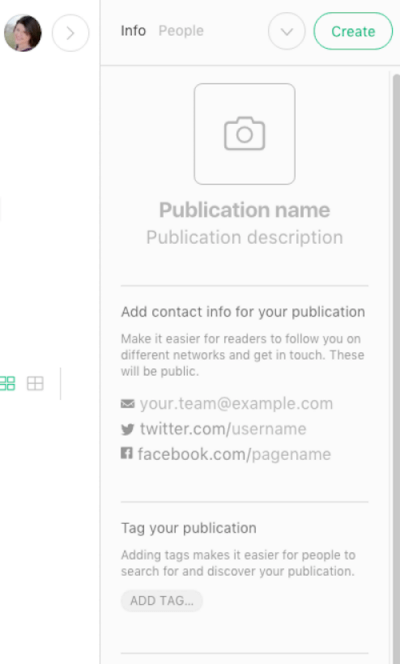
Az Emberek részben megteheti hívjon meg írókat és szerkesztőket a kiadványába.
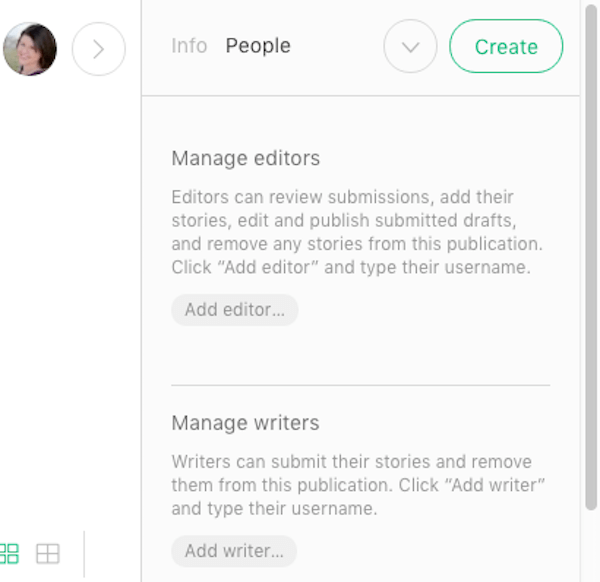
Miután szerkesztette kiadványa beállításait, szerkesztheti az elrendezést és a dizájnt. tudsz adjon hozzá új szakaszokat a plusz ikonra kattintva és változtassa meg az egyes szakaszok elrendezését a szakasz jobb felső sarkában található ikonok segítségével.
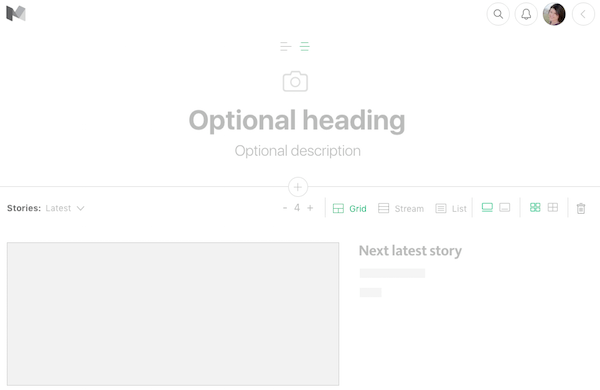
Használja a Történetek legördülő menütannak meghatározása, hogy milyen történetek jelennek meg a kiadványban.
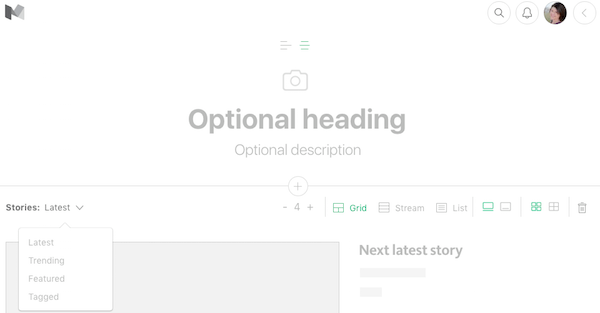
Miután elkészítette kiadványát, kattintson ismét a képernyő jobb felső részén található nyílra, majd kattintson a Létrehozás gombra. Amikor újból szerkesztenie kell a kiadványát, keresse fel a kiadványt, és kattintson a legördülő nyílra a Szerkesztés link megkereséséhez.
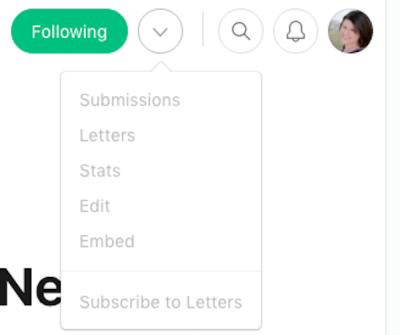
Miután befejezte a szerkesztéseket, kattintson a képernyő jobb felső sarkában lévő nyílra, majd kattintson a Mentés gombra.
Nak nek adjon híreket publikációjához, amelyeket már közzétett a közepes profilodon, kattintson a történet időbélyegére.
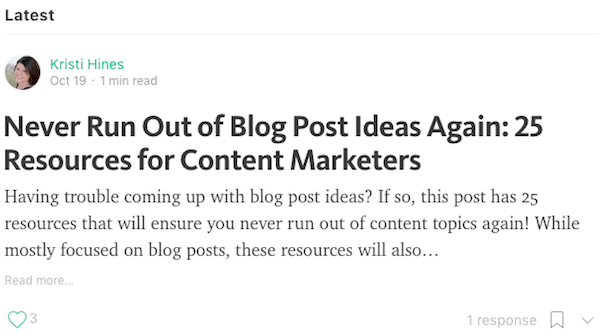
Következő, kattintson a történetének alján található három pontra, és válassza ki a lehetőséget, hogy hozzáadja a kiadványához.
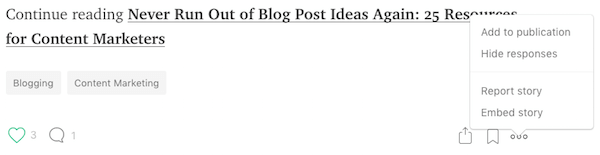
Miután hozzáadta, láthatja a kiadványában.
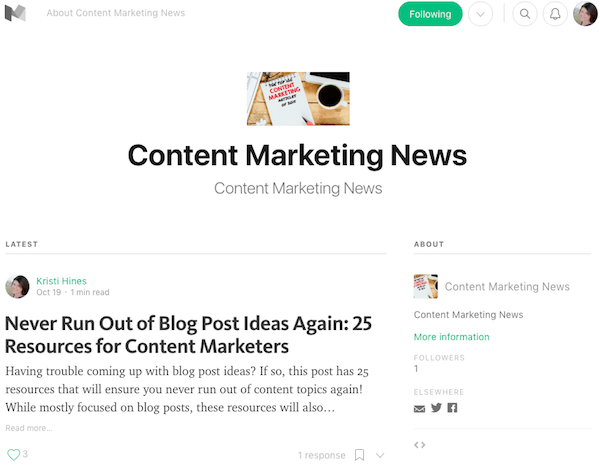
Vegye figyelembe azt is, hogy az Ön által létrehozott vagy hozzászólt publikációk linkje a profilján lesz összekapcsolva.
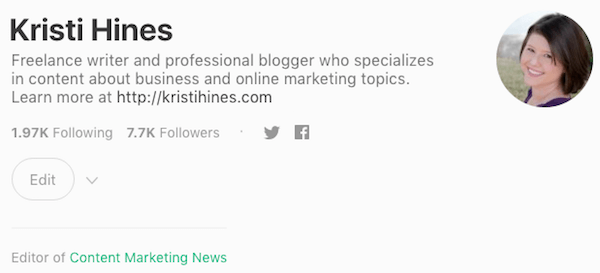
Nak nek levelet küldjön kiadványa követőinek, kattintson a kiadvány tetején található legördülő nyílra és akkor kattintson a Betűk elemre.
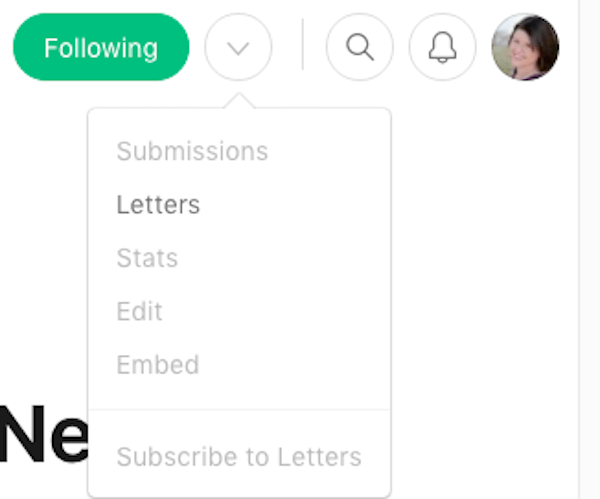
A következő képernyőn található egy szerkesztő, amely hasonló az új történetek közzétételéhez, néhány speciális funkcióval az e-mailhez.
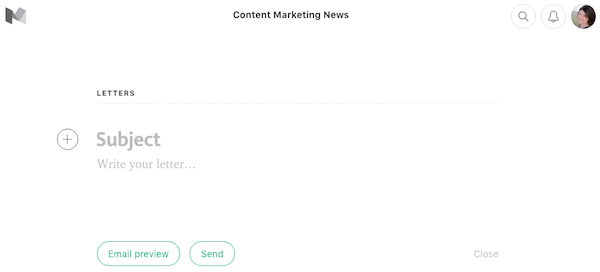
Teszt e-mail küldéséhez kattintson az Email Preview gombra magadnak. Ha készen áll, elküldheti követőinek.
Ne feledje, amikor elküldi a levelet, az is megjelenik a kiadványában. Nak nek lásd a levelét a kiadványában, akkor kell kattintson a További történetek gombra.
Ha akarod távolítsa el a levelet a kiadványából, kattintson az időbélyegre a leveledért. Azután kattintson a három pontraés válassza az eltávolítás lehetőséget. Vegye figyelembe, hogy ez nem vonja vissza a levelet, csak távolítsa el a kiadványából.
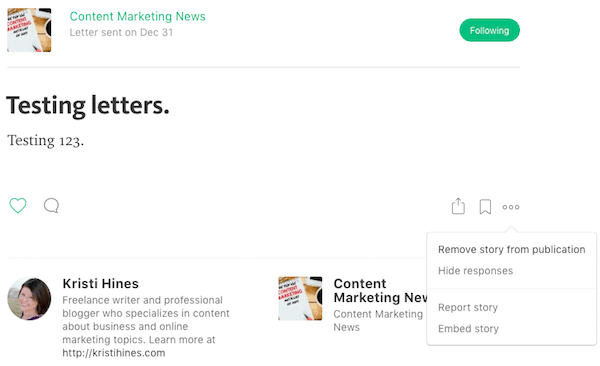
Következtetésképpen
A Medium nem csak blogolási platform. Ez egy olyan hely, ahol a marketingesek együttműködhetnek, megoszthatják nézeteiket és felfedezhetik az ötleteket.
Használta a Mediumot magának vagy vállalkozásának? Milyen tapasztalataid vannak? Kérjük, ossza meg gondolatait a megjegyzésekben!